Correction d’une Erreur Critique D’alimentation Du Noyau. Rapidement et facilement!
Lorsque l’erreur critique Kernel-Power Event ID 41 se produit (Catégorie de tâche 63), votre ordinateur redémarre automatiquement et de manière aléatoire. Cette erreur concerne probablement des problèmes d’alimentation, de pilotes et de matériel, et elle se produit généralement sur les ordinateurs de bureau Windows 10. Pour le réparer, vous pouvez utiliser l’une des méthodes ci-dessous.
Essayez ces méthodes
Essayez ces méthodes une par une jusqu’à ce que vous trouviez celle qui fonctionne pour vous.
Méthode 1: Vérifiez tous les câbles
Méthode 2: Retirez tous les disques externes
Méthode 3: Mettez à jour les pilotes de la carte graphique
Méthode 4: Modifiez les paramètres d’alimentation
Méthode 5: Désactivez le démarrage rapide
Méthode 6: Remplacez le bloc d’alimentation
Méthode 1: Vérifiez tous les câbles
Pour résoudre le problème, la première chose que vous pouvez faire est de vérifier tous les câbles et de vous assurer qu’ils sont connectés sans problème.
Tout d’abord, vérifiez le câble d’alimentation et assurez-vous qu’il est bien inséré au bon endroit, à la fois à l’extrémité du chargeur et à l’extrémité de l’ordinateur.

Deuxièmement, vérifiez et assurez-vous que tous les câbles de l’ordinateur sont correctement connectés.
Si vous vous assurez que tous les câbles sont connectés sans problème et que l’erreur Event ID 41 persiste, essayez d’autres méthodes.
Méthode 2: Supprimez tous les disques externes
Les disques externes peuvent alimenter votre ordinateur, puis provoquer l’erreur Kernel-Power Critical 41. Si vous utilisez des disques externes tels que des périphériques USB externes (à l’exception du clavier et de la souris), supprimez-les et vérifiez si l’erreur se produit.
Si l’erreur a disparu, la cause en est les disques externes.
Méthode 3 : Mettre à jour les pilotes de carte graphique
Les pilotes de carte graphique défectueux peuvent entraîner une erreur Kernel-Power Critical 41. Pour corriger l’erreur, vous pouvez essayer de mettre à jour les pilotes de la carte graphique sur votre ordinateur.
Pour mettre à jour manuellement les pilotes de la carte graphique, vous pouvez google le nom de la carte graphique, puis accédez à la page d’assistance du fabricant, où vous pouvez trouver et télécharger les pilotes de la carte graphique. Ensuite, vous pouvez double-cliquer sur le fichier de pilote téléchargé et suivre les instructions à l’écran pour installer le pilote sur votre ordinateur.
Si vous avez du mal à mettre à jour les pilotes manuellement, vous pouvez le faire automatiquement avec Driver Booster.
Avec Driver Booster, vous pouvez mettre à jour les pilotes de la carte graphique en quelques clics.
1) Téléchargez-le et installez-le sur votre ordinateur.
2) Lancez-le et cliquez sur ANALYSER pour analyser votre ordinateur afin de détecter tout pilote problématique.
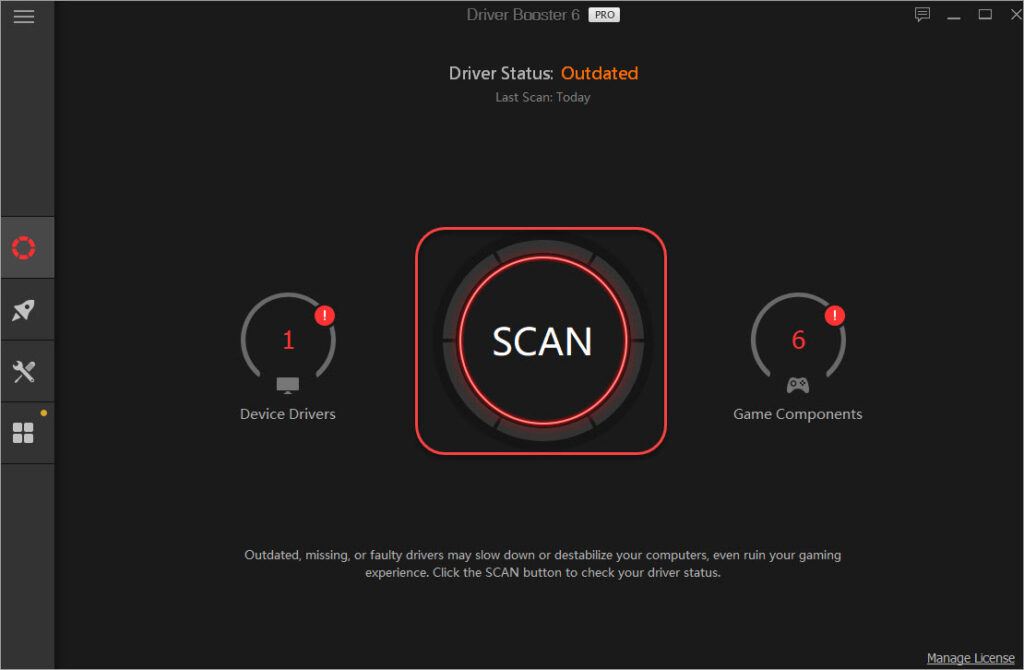
3) Cliquez sur le bouton Mettre à jour à côté du pilote de la carte graphique pour mettre à jour le pilote.
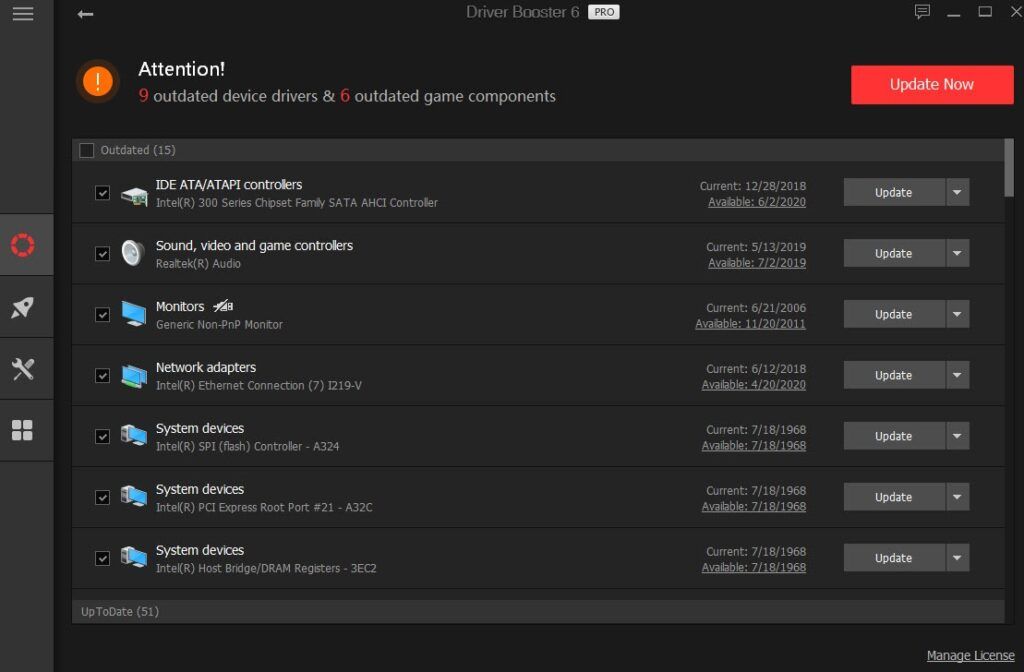
Après avoir mis à jour les pilotes de la carte graphique, vérifiez si le problème d’erreur critique d’alimentation du noyau 41 est résolu.
Méthode 4: Modifiez les paramètres d’alimentation
Comme mentionné ci-dessus, cela peut être un problème lié à l’alimentation. La modification des paramètres d’alimentation en performances maximales peut résoudre l’erreur. Pour ce faire:
1) Sur votre clavier, appuyez sur Win +I (la touche logo Windows et la touche I) en même temps, ouvrez la fenêtre des paramètres.
2) Cliquez sur Système.
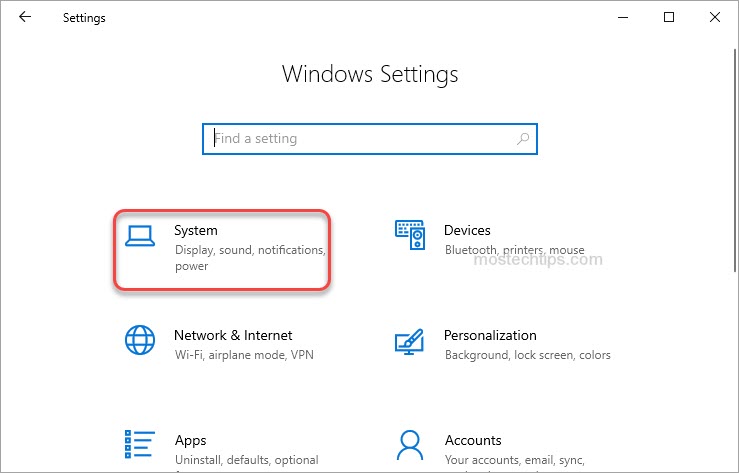
3) Cliquez sur Power & sleep dans le volet de gauche, puis cliquez sur Paramètres d’alimentation supplémentaires dans le volet de droite.
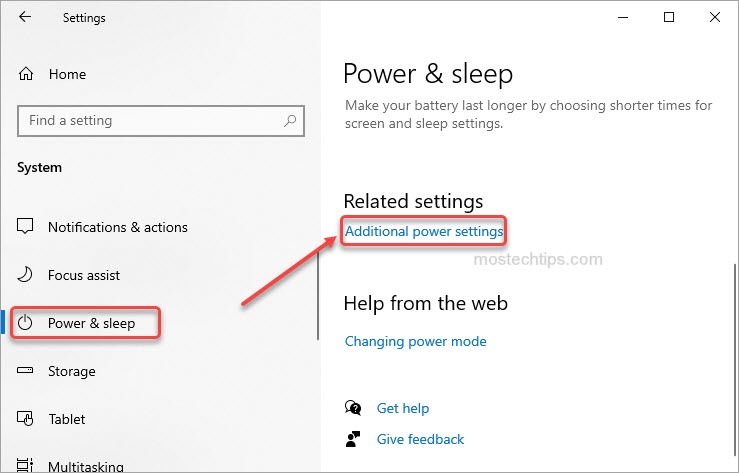
4) Sur les plans préférés ou les plans supplémentaires élevés, sélectionnez Haute Performance.

5) Cliquez sur le lien Modifier les paramètres du plan.
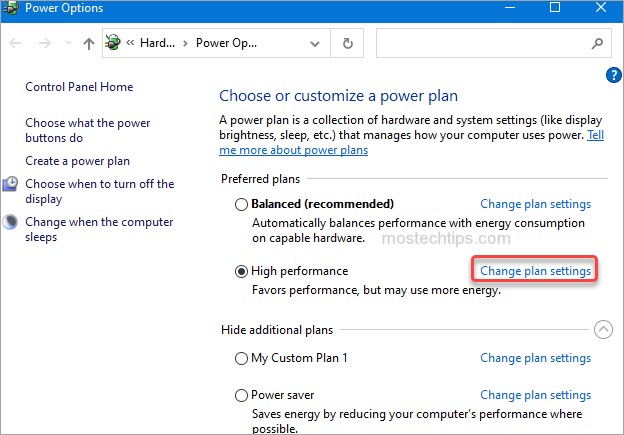
6) Sélectionnez Jamais dans le menu déroulant de Mettre l’ordinateur en veille.
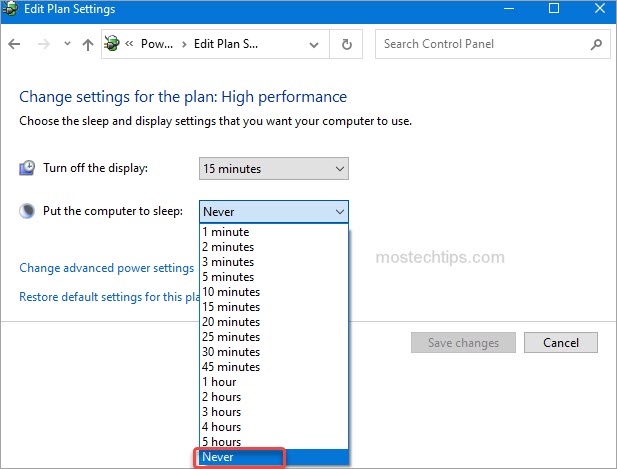
7) Cliquez sur Modifier les paramètres d’alimentation avancés pour ouvrir la fenêtre Options d’alimentation.
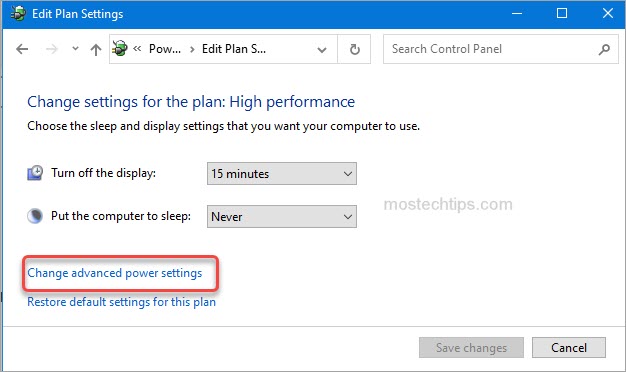
8) Dans la fenêtre Options d’alimentation, développez Disque dur – > Éteignez le disque dur et modifiez les paramètres à 0 minute.
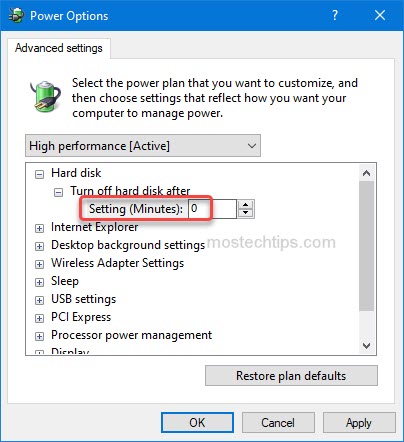
9) Cliquez sur Appliquer -> OK pour enregistrer les modifications.
10) Vérifiez si l’erreur est résolue.
Méthode 5: Désactiver le démarrage rapide
L’une des causes de l’erreur Kernel -Power Critical 41 est le démarrage rapide activé. Pour corriger l’erreur, vous pouvez essayer de désactiver le démarrage rapide. Pour ce faire:
1) Sur votre clavier, appuyez sur Win +I (la touche logo Windows et la touche I) en même temps, ouvrez la fenêtre des paramètres.
2) Cliquez sur Système.
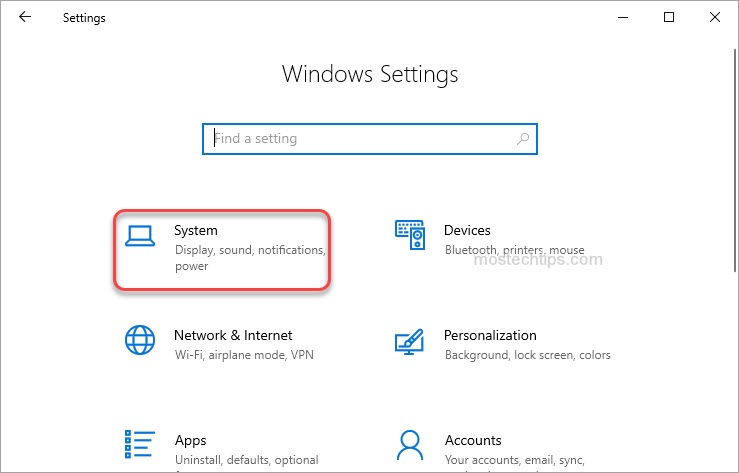
3) Cliquez sur Power & sleep dans le volet de gauche, puis cliquez sur Paramètres d’alimentation supplémentaires dans le volet de droite.
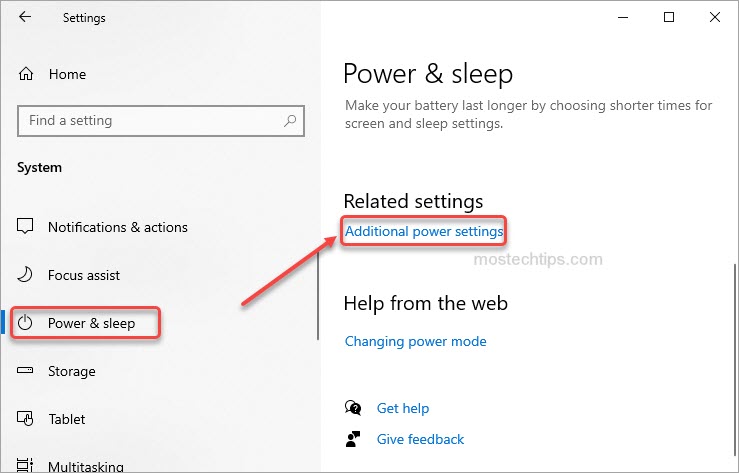
4) Cliquez sur Choisir ce que font les boutons d’alimentation dans le volet de gauche.
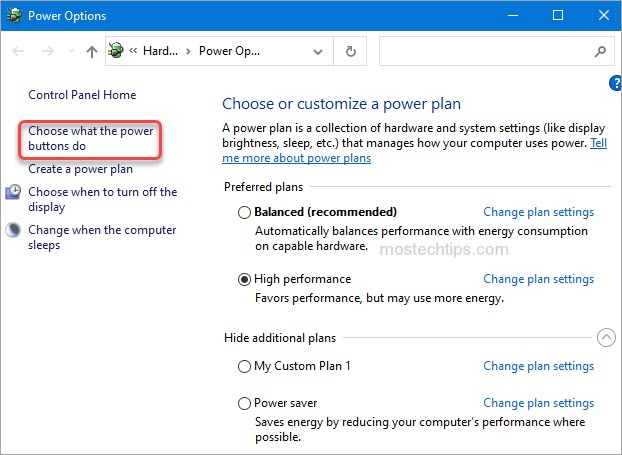
5) Cliquez sur Modifier les paramètres actuellement indisponibles.
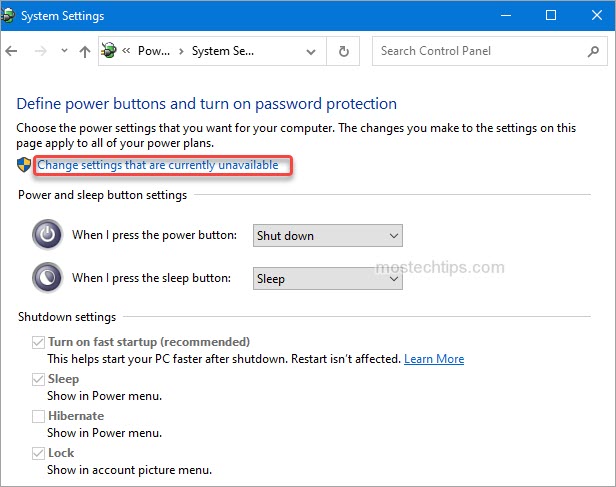
6) Décochez Activer le démarrage rapide (recommandé) et cliquez sur Enregistrer les modifications.
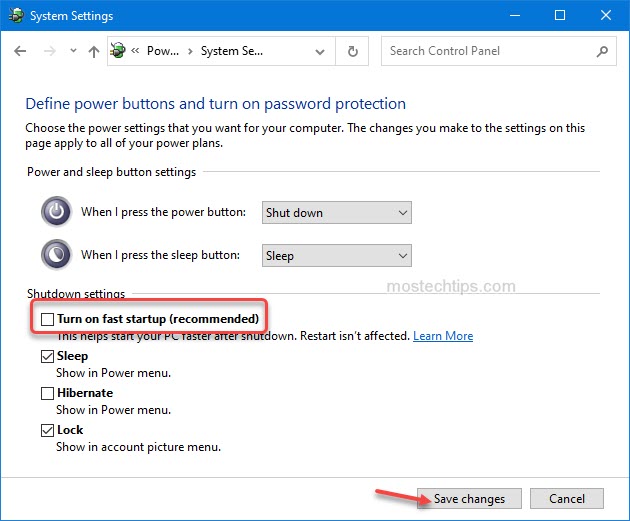
7) Vérifiez si l’erreur est résolue.
Méthode 6: Remplacez le bloc d’alimentation
La dernière méthode que vous pouvez essayer est de remplacer votre bloc d’alimentation (Bloc d’alimentation) par un nouveau. Si votre ordinateur est toujours sous garantie, vous pouvez simplement contacter le fabricant et demander un nouveau bloc d’alimentation.
Sinon, vous devrez le remplacer vous-même. Avant d’acheter un nouveau bloc d’alimentation, il est recommandé de le tester. Si vous ne savez pas comment remplacer le bloc d’alimentation, vous devez vous rendre au magasin de réparation d’ordinateurs pour le réparer.

Leave a Reply